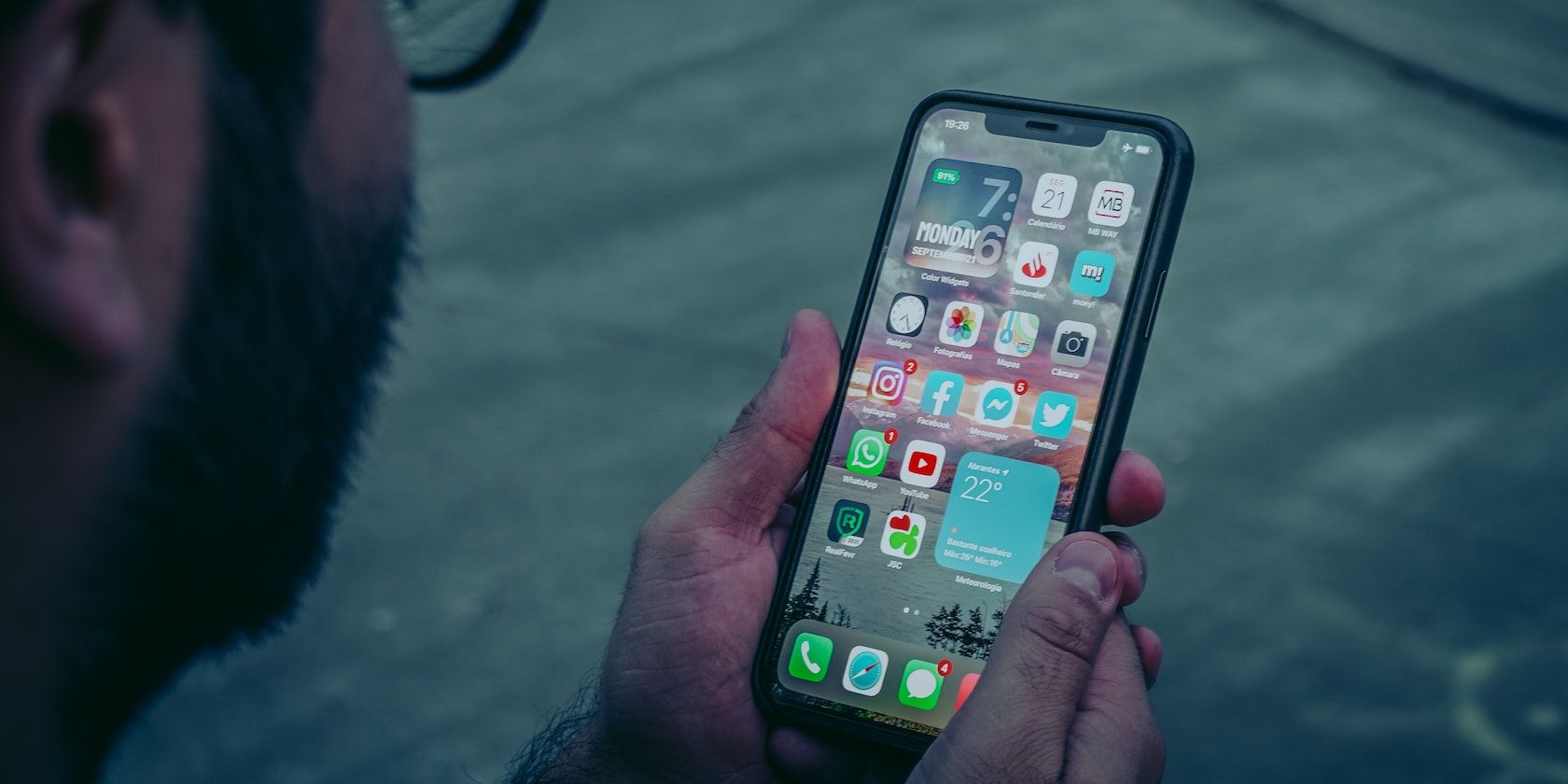
Cuprins
Recomandări cheie
- Face ID vă ajută să vă păstrați iPhone-ul sau iPad-ul în siguranță, solicitând o scanare facială biometrică pentru a vă debloca și a accesa datele.
- Puteți configura Face ID în aplicația Setări și puteți urma instrucțiunile de pe ecran pentru a vă scana fața.
- Pe lângă deblocarea dispozitivului, puteți utiliza și Face ID pentru a deschide aplicații fără a introduce o parolă, sporind securitatea fără a sacrifica confortul.
Face ID este cel mai bun pariu pentru a vă asigura iPhone-ul sau iPad-ul fără a compromite confortul. Îți poate debloca dispozitivul automat atunci când îți detectează fața (dar a nimănui altcuiva). Vă vom arăta cum să configurați și să utilizați Face ID pe dispozitivele dvs. Apple.
Cum să configurați Face ID pe dispozitivul dvs. Apple
Apple și-a introdus sistemul de autentificare biometrică Face ID în 2017 alături de iPhone X. De atunci, acesta a fost un element de bază al iPhone-urilor moderne și al modelelor de iPad de ultimă generație. Puteți utiliza Face ID dacă aveți un iPhone X sau un model mai nou (cu excepția iPhone SE) sau un iPad Pro din 2018 sau mai târziu.
Dacă dispozitivul dvs. nu acceptă această funcție, puteți utiliza Touch ID, care este încă o modalitate convenabilă de a vă păstra iPhone-ul sau iPad-ul în siguranță. Deși există o mulțime de motive bune pentru care Apple ar trebui să aducă Face ID pe Mac, acesta încă nu este acceptat.
Când porniți un nou iPhone sau iPad pentru prima dată, acesta vă va întreba dacă doriți să configurați Face ID. Puteți să o configurați imediat sau să alegeți să o faceți mai târziu. Dacă ați ales să nu activați Face ID în timpul configurării inițiale, dar doriți să îl utilizați acum, iată ce trebuie să faceți:
Acum, de fiecare dată când doriți să vă deblocați iPhone-ul sau iPad-ul, acesta va încerca să vă detecteze fața. Dacă altcineva încearcă să o facă sau dacă nu vă recunoaște, dispozitivul vă va solicita să introduceți parola. Dacă întâmpinați probleme, încercați soluțiile noastre pentru ca Face ID să funcționeze pe iPhone.
Poate fi necesar să țineți iPhone-ul sau iPad-ul chiar în fața feței pentru ca Face ID să vă scaneze corect.
Ce funcții Face ID ar trebui să activați (sau să dezactivați)?
În timp ce Face ID face ca deblocarea iPhone-ului sau iPad-ului să fie convenabilă, câteva funcții suplimentare legate de Face ID vă vor ajuta să vă faceți experiența cât mai simplă posibil.
Cum să utilizați Face ID cu o mască
Dacă purtați frecvent o mască sau orice alt dispozitiv de acoperire a feței, probabil că veți avea probleme la utilizarea Face ID, dacă nu activați Face ID cu o mască în Setări > Face ID și cod de acces.
Această setare ajustează ceea ce caută Face ID, concentrându-vă pe ochii și fruntea dvs. Face ID cu mască necesită iOS 15.4 sau o versiune ulterioară.
Pentru a utiliza Face ID cu o mască, nu puteți avea nimic care să vă acopere ochii.
Cum să adăugați un Face ID cu ochelarii dvs
După ce ați configurat Face ID cu o mască, puteți efectua o scanare suplimentară în timp ce purtați ochelari. Atingeți Adăugați ochelari sub ID-ul față cu o comutare pentru mască. De asemenea, puteți adăuga mai multe perechi de ochelari repetând procesul de scanare.
Alte caracteristici notabile Face ID
- Permiteți accesul când este blocat: puteți utiliza aceste comutatoare pentru a regla ce caracteristici și capabilități sunt disponibile pentru dvs. (sau altcineva) fără a debloca iPhone-ul sau iPad-ul. De exemplu, dacă nu doriți ca cineva să vă poată controla dispozitivele de acasă sau să folosească Siri în timp ce iPhone-ul este blocat, dezactivați aceste opțiuni.
- Deblocarea cu Apple Watch: această caracteristică face deblocarea iPhone-ului și mai ușoară. Când purtați un Apple Watch care a fost deja deblocat, acesta vă va debloca automat iPhone-ul când atingeți ecranul – nu este necesar Face ID!
- Aspect alternativ: puteți scana un aspect alternativ, care este în esență o altă față, pe iPhone sau iPad. Deși această caracteristică ar putea fi destinată unei situații precum purtarea unor stiluri drastic diferite de păr facial, o puteți folosi și pentru a adăuga fața unei persoane semnificative pe dispozitivul dvs., astfel încât acesta să îl poată debloca mai ușor.
- Protecția dispozitivului furat: Pe iOS 17.3 și versiuni ulterioare, puteți activa Protecția dispozitivului furat pe iPhone pentru a crește securitatea acestuia. Odată activate, anumite acțiuni vor necesita Face ID fără alternativă la parola dispozitivului atunci când nu vă aflați într-o locație familiară.
Cum să utilizați Face ID pentru aplicații pe iPhone sau iPad
Pe lângă deblocarea dispozitivului, puteți bloca și aplicații compatibile cu Face ID sau Touch ID. Iată cum să verificați ce aplicații de pe dispozitivul dvs. acceptă această funcție și să o activați sau să o dezactivați:
Face ID este disponibil și pentru iTunes, App Store, Apple Pay și Password AutoFill. Pentru a o activa pentru aceste aplicații și servicii, accesați Setări > Face ID și Parolă și comutați la funcția sau aplicația pe care doriți să o utilizați.
Una peste alta, Face ID este un înlocuitor excelent pentru Touch ID – o funcție care a păstrat în siguranță modelele mai vechi de iPhone. Este simplu de configurat și convenabil de utilizat. Indiferent dacă doriți să vă deblocați iPhone-ul sau iPad-ul, să accesați aplicații cu date private, să completați automat parolele pe site-urile web alese, să faceți achiziții și multe altele, Face ID face acest lucru ușor.

